vb操作word详解Word文档格式.docx
《vb操作word详解Word文档格式.docx》由会员分享,可在线阅读,更多相关《vb操作word详解Word文档格式.docx(34页珍藏版)》请在冰豆网上搜索。
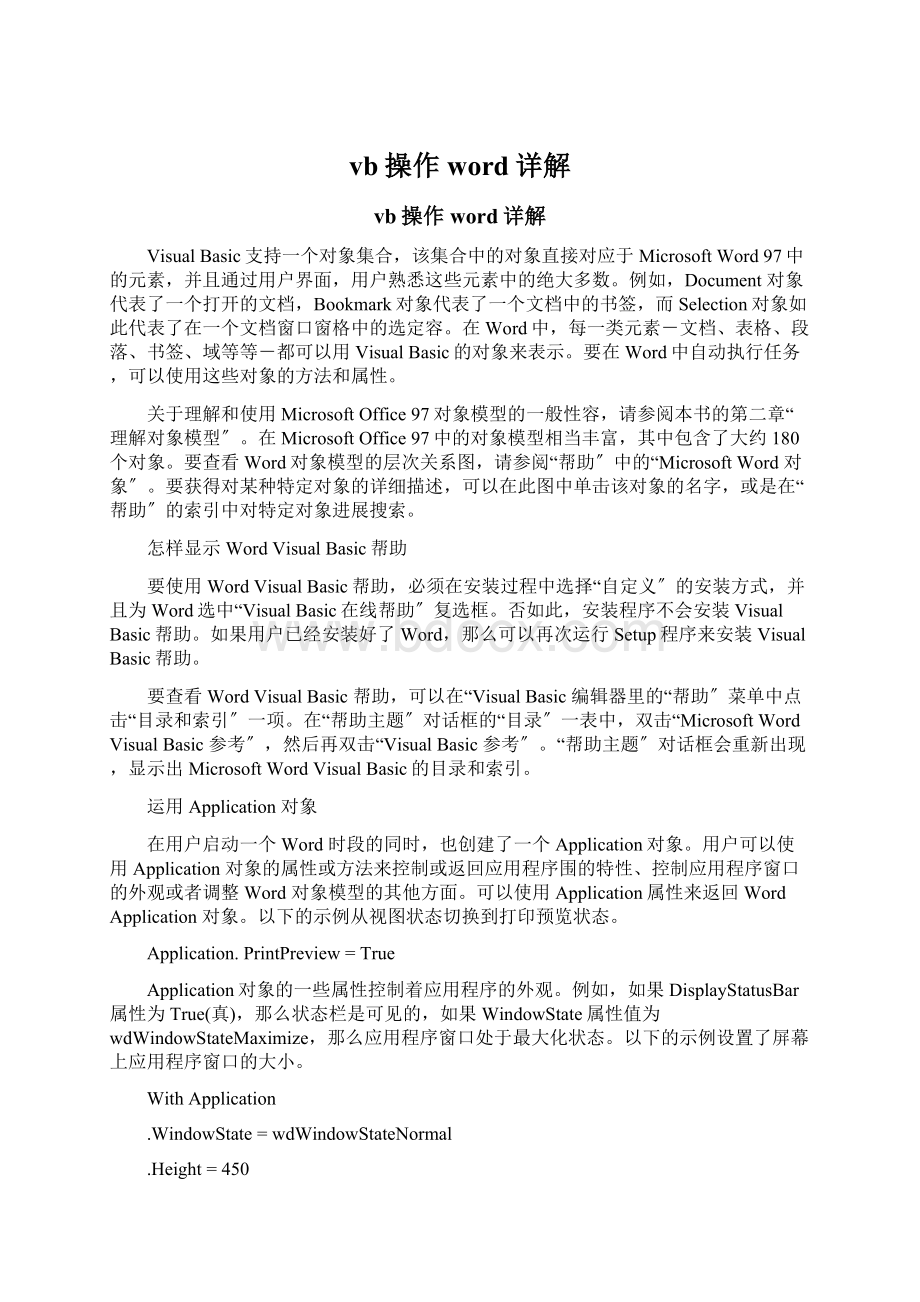
在“帮助主题〞对话框的“目录〞一表中,双击“MicrosoftWordVisualBasic参考〞,然后再双击“VisualBasic参考〞。
“帮助主题〞对话框会重新出现,显示出MicrosoftWordVisualBasic的目录和索引。
运用Application对象
在用户启动一个Word时段的同时,也创建了一个Application对象。
用户可以使用Application对象的属性或方法来控制或返回应用程序围的特性、控制应用程序窗口的外观或者调整Word对象模型的其他方面。
可以使用Application属性来返回WordApplication对象。
以下的示例从视图状态切换到打印预览状态。
Application.PrintPreview=True
Application对象的一些属性控制着应用程序的外观。
例如,如果DisplayStatusBar属性为True(真),那么状态栏是可见的,如果WindowState属性值为wdWindowStateMaximize,那么应用程序窗口处于最大化状态。
以下的示例设置了屏幕上应用程序窗口的大小。
WithApplication
.WindowState=wdWindowStateNormal
.Height=450
.Width=600
EndWith
Application对象的属性也可以访问处于对象层次中较低级的对象,比如Windows集合(代表了当前所有打开的窗口)和Documents集合(代表了当前所有打开的文档)。
用户可以使用属性,有时候也叫做访问者,从对象层次中最高一级的Application对象向下访问到较低级的对象(Document对象、Window对象、Selection对象等等)。
可以使用以下两个示例之一来打开MyDoc.doc。
Application.Documents.OpenFileName:
="
C:
\DOCS\MYDOC.DOC"
Documents.OpenFileName:
因为Document属性是共用的,所以Application属性是可选的。
共用属性和方法无需Application对象限定符。
要在“对象浏览器〞中浏览共用属性和方法的列表,可以在“类别〞栏中单击“<
共用>
〞。
共用项就会列在“成员〞栏中。
注释Option对象包含了控制Word共用行为的一些属性。
许多Option对象的属性对应于Option对话框中的各项(Tools菜单)。
使用Application对象的Option属性可以返回Option对象。
以下的示例设置了三个应用程序围的选项(因为Option属性是共用的,所以在本示例中无需Application属性)。
.AllowDragAndDrop=True
.ConfirmConversions=False
.MeasurementUnit=wdPoints
运用Document对象
当用户在Word中打开或创建一个文件的同时,也创建了一个Document对象。
用户可以使用Document对象或Documents集合的属性或方法来打开、创建、保存、激活或者关闭文件。
返回Document对象
用户可以使用语法Documents(index)来返回作为一个Document对象的任何打开的文档,在这里index是该文档的名字或索引号。
在以下的示例中,变量myDoc包含一个Document对象,该对象代表名为“Report.doc〞的打开的文档。
SetmyDoc=Documents("
Report.doc"
)
索引号代表了文档在Documents集合中的位置。
在以下的示例中,变量myDoc包含了一个Document对象,该对象代表Documents集合中的第一个文档。
SetmyDoc=Documents
(1)
注释因为当用户添加或关闭多个文档时,某个特定文档的索引号会发生改变,所以最好使用文档的名字来对Documents集合中的Document对象进展索引。
除了通过文档的名字或索引号来引用文档,还可以使用ActiveDocument属性来返回一个引用活动文档(当前着眼的文档)的Document对象。
以下的示例显示产活动文档的名字;
如果没有打开的文档,如此该示例显示一条消息。
IfDocuments.Count>
=1Then
MsgBoxActiveDocument.Name
Else
MsgBox"
Nodocumentsareopen"
EndIf
打开文档
要打开一个已经存在的文档,可以使用Open方法。
Open方法应用于通过Document属性返回的Documents集合。
以下的示例打开了文件Test.doc(从当前文件夹)并且启动了更改跟踪。
SetmyDoc=Documents.Open(FileName:
TEST.DOC"
myDoc.TrackRevisions=True
注意到在上例中Open方法的返回值是一个Document对象,该对象表示刚被打开的文档。
在此示例中的文件名不包含路径;
因此,是假定了该文件在当前的文件夹中。
但这会导致出现一个运行时错误,因为一旦用户创建了与当前文件夹不同的文件夹,VisualBasic就再也找不到该文件了。
但是,用户可以通过指明完整的路径,就如同下表所示的那样,来确保打开正确的文件。
操作系统
FileName参数
Windows
FileName:
\Documents\TemporaryFile.doc"
Macintosh
HardDrive:
Documents:
TemporaryFile"
如果用户的宏只用于一种文件系统,那么可以在FileName参数中指定路径分隔符(“\〞或者“:
〞),就如同上表所示的那样。
以下示例显示了与文件系统无关的代码,可以用来打开Sales.doc,并且假定Sales.doc已经保存在Word的程序文件夹中。
programPath=Options.DefaultFilePath(wdProgramPath)
=programPath&
Application.PathSeparator&
"
SALES.DOC"
PathSeparator属性返回当前文件系统(例如,“\〞用于MS-DOS/Windows的文件分配表,或者“:
〞用于Macintosh)的正确的文件分隔符。
DefaultFilePath属性返回文件的位置,比如文档所在文件夹的路径、程序文件夹或者当前文件夹。
如果所指定的文件名既没有在当前文件夹(如果没有指定路径)出现也没有在指定的文件夹(如果指定了路径)中出现,那么就会发生错误。
以下的示例使用FileSearch对象的属性和方法来判断名为“Test.doc〞的文件是否存在于用户的默认文档文件夹中。
如果找到了该文件(FoundFiles.Count=1),那么就打开它;
否如此,显示一条消息。
defaultDir=Options.DefaultFilePath(wdDocumentsPath)
WithApplication.FileSearch
.FileName="
Test.doc"
.LookIn=defaultDir
.Execute
If.FoundFiles.Count=1Then
=defaultDir&
Test.docfilewasnotfound"
也可以允许用户选择要打开的文件,而不是定死Open方法的FileName参数值。
如同以下示例所示的那样,可以使用带有wdDialogFileOpen常量的Dialogs属性来返回一个Dialog对象,该对象表示“打开〞对话框(在“文件〞菜单中)。
Show方法可以显示并且执行在“打开〞对话框中完成的动作。
Dialogs(wdDialogFileOpen).Show
Display方法只是用来显示特定的对话框而不作任何更多的操作。
以下的示例检查Display方法的返回值。
如果用户单击“确定〞来关闭对话框,返回值-1并且打开所选择的文件,该文件的名字保存在变量fSelected中。
Setdlg=Dialogs(wdDialogFileOpen)
aButton=dlg.Display
fSelected=dlg.Name
IfaButton=-1Then
=fSelected
要对如何显示Word对话框作进一步了解,请参阅“帮助〞中的“显示置Word对话框〞一节的容。
要判断某个特殊的文档是否打开,可以使用一条ForEach…Next语句来对Documents集合进展列举。
如果名为“Sample.doc〞的文档已经被打开了,以下的示例就激活它;
如果它尚未被打开,如此该示例会打开它。
docFound=True
ForEachaDocInDocuments
IfInStr(1,aDoc.Name,"
sample.doc"
1)Then
aDoc.Activate
ExitFor
docFound=False
NextaDoc
IfdocFound=FalseThenDocuments.Open_
\Documents\Sample.doc"
可以使用Count属性来确定当前打开文档的数目。
Count属性应用于